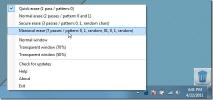Adobe Readerin moderni käyttöliittymäsovellus tulee Windows 8 -kauppaan
Visuaalisesti upean ulkonäön lisäksi Windows 8 tarjoaa monia erinomaisia ominaisuuksia, jotka tekevät siitä mielestämme yhden parhaimmista Windows-versioista, joka on koskaan tullut Redmondin ovelta. Yksi Windows 8: n uusista ominaisuuksista on sen alkuperäinen kyky käsitellä PDF-dokumentteja integroidun Reader-sovelluksen kautta. Jos kuitenkin haluat käyttää Adobe Readeria kaikkiin PDF-tarpeisiisi, olet ilo oppia, että se on nykyaikainen UI-sovellus on juuri julkaistu Windows Storessa, ja se tekee hienoa työtä, kun annat kaikkien PDF-tiedostojen tarkastelun asiakirjoja. Sovellus on optimoitu hyvin sekä Windows 8: lle että RT: lle, ja kokemus on hämmästyttävän välkeä jälkimmäisessä. Sovellus tukee myös kosketus eleitä, mikä tekee navigoinnista helppoa tableteissa.
Voit ladata sovelluksen Windows Storen tuottavuusluokasta tai etsiä sitä manuaalisesti napsauttamalla näppäimistön Win + Q-näppäintä avataksesi hakuvalmiuden ja kirjoittamalla Adobe.

Adobe on tehnyt hienoa työtä rajapinnan suunnittelussa pitäen sen minimalistisena mutta intuitiivisena. Päänäyttö koostuu aloittamisesta ja äskettäin katsotuista osioista. Äskettäin katsotut -sovellus pitää historiaa aiemmin käyttämistäsi tiedostoista, joten voit avata tietyn asiakirjan heti ilman, että sinun tarvitsee selata sitä kokonaan. Samoin avataksesi uuden PDF-asiakirjan napsauta Aloitus-kohdasta Avaa tiedosto-ruutua, ja integroitu tiedostomuodostin antaa sinun valita kohdetiedoston.

Adoben PDF Reader -tuotteiden vahvin kohta on ollut virheetön renderointi, ja uusi Windows 8 -sovellus ei petä tältä osin edeskään yhtäkään. Voit valita katselutilan välillä alareunassa olevasta App Bar -palkista napsauttamalla hiiren kakkospainikkeella tai pyyhkäisemällä ylös alhaalta kosketusnäytöillä. Sovelluksessa on kaksi näyttötilaa: jatkuva ja yksi sivu - entinen tarjoaa saumattoman kokemuksen läpi pystysuuntainen vieritys, kun taas jälkimmäinen näyttää yhden asiakirjan sivun kerrallaan ja sivut voidaan kääntää vaakatasossa vieritys. Voit yksinkertaisesti pitää Ctrl-näppäintä painettuna ja käyttää hiiren vierityslinkkiä zoomataksesi ja loitontaaksesi tällä hetkellä tarkennettua sivua.

Samoin koko sivun pituuden pienentäminen tarjoaa sinulle kätevän pikkukuvien käyttöliittymän, joka tarjoaa sinulle lintuperspektiivin kaikista asiakirjan sivuista. Napsauttamalla mitä tahansa pikkukuvaa, voit siirtyä sivulle. Windows RT -käyttäjät voivat luottaa napsauttamalla ja zoomaamalla eleisiin siirtyäkseen pikkukuvien katselutilaan.

Odotetusti voit käyttää hakutoimintoa löytääksesi nopeasti avainsanan tai ilmauksen asiakirjasta. Napsauttamalla tai napauttamalla Etsi sovelluspalkissa Etsi näkyy hakukenttä; kirjoita vain etsimäsi ja paina Enter nähdäksesi tulokset.

Adobe on jälleen kerran tehnyt hienoa työtä luomalla hiottu PDF-katselusovellus, jota on myös helppo navigoida. Toisin kuin aiemmat työpöytäversiot, jotka olivat tunnettuja siitä, että ne olivat raskaita, hitaita ja täynnä pahoinpitelyohjelmia, joita useimmat käyttäjät älä vaadi, tämä näyttää olevan nopea, sujuva ja kevyt, joten siitä on helppoa kenenkään käyttää ensisijaisena PDF-tiedostona katsoja.
Lataa Adobe Reader
Haku
Uusimmat Viestit
ZapBing muuttaa taustakuvaasi säännöllisesti Bing-kuvien avulla
ZapBing on työkalu, joka on kehitetty vaihtamaan työpöydän taustaku...
Käynnistä sovelluksesi / ohjelmasi nopeasti LaunchBar Commander -sovelluksella
Jos sinulla on tonnia hyödyllisiä sovelluksia ja ohjelmia, joita kä...
Poista tiedostot ja kansiot pysyvästi ilmaisella tiedostojen pyyhkimellä
Tiedostojen murskausapuohjelmia käytetään poistamaan mahdollisuudet...